Função PROCV
No artigo de hoje, apresentaremos em detalhes ofuncionamento da função PROCV, semdúvidas uma das mais utilizadas no excel.
Antes de mais nada, precisamos saber que a função PROCV possui 4 argumentos, são eles:
- Valor procurado
- Matriz tabela
- Índice da Coluna
- Tipo de Correspondência
=PROCV(valor_procurado;matriz_tabela;núm_índicecoluna;[procurar_intervalo])
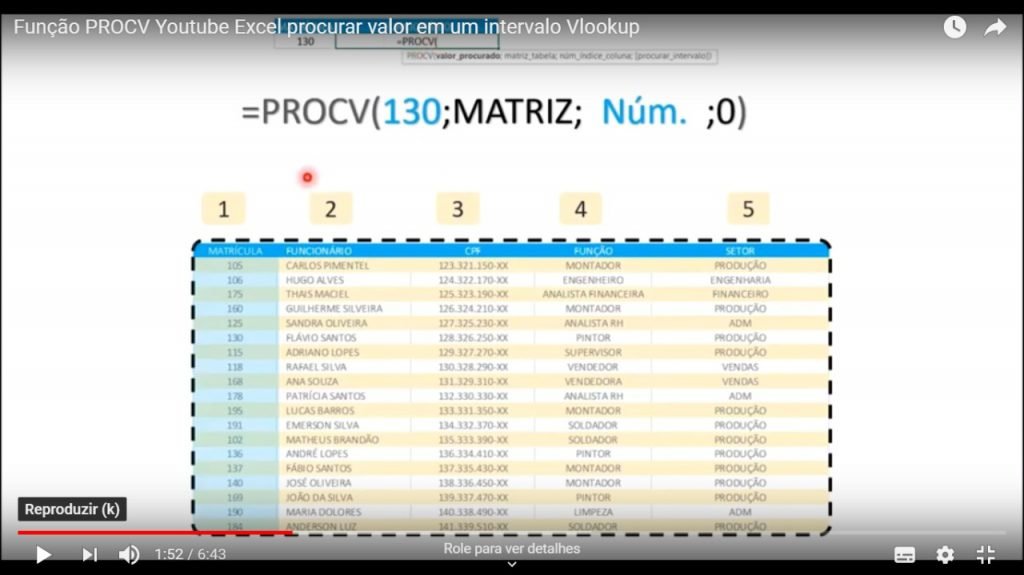
Em nosso primeiro exemplo portanto, vamos localizar um funcionário, tendo como base a sua matrícula.
Ao selecionarmos uma tabela, o excel portanto, automaticamente já determina os índices de cada coluna da tabela.
Entretanto, Vale destacar que a função PROCV somente realiza buscas para frente, ou seja, se desejo encontrar um funcionário, tendo como base a sua matrícula, irei selecionar a tabela a partir da coluna 1.
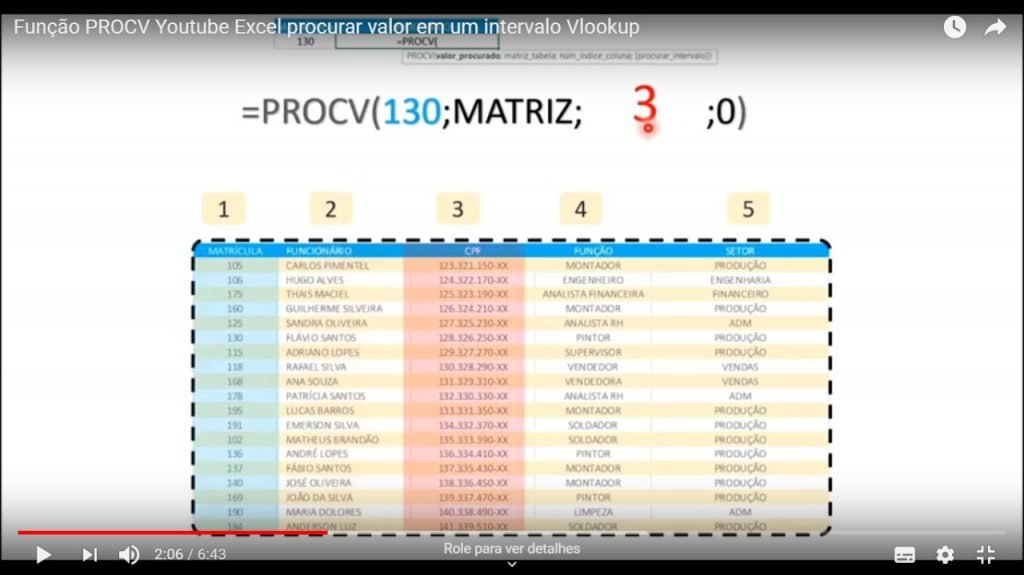
Conforme demonstramos na imagem acima, caso eu queira que oexcel retorne o CPF do funcionário, informo o índice 3.
Portanto, caso eu queira que o excel retorne o nome do funcionário, informo o índice 2.
Caso eu queira, que o excel retorne o setor do funcionário, informo o índice 5, e assim por diante.
Detalhes da Função
Por fim, já o último atributo da fórmula “procurar intervalo”, tem somente duas possibilidades 0 e 1, veja o que significa cada uma delas:
0 ou falso:Indica ao excel que deseja-se encontrar no intervalo anteriormente determinado,uma correspondência exata.
1 ou verdadeiro:Indica ao excel que deseja-se encontrar no intervalo anteriormente determinado,uma correspondência aproximada.
Além disso, vejamos, agora como utilizar a função PROCV na prática. Na fórmula abaixo, desejo buscar o nome do funcionário através de sua matrícula.
=PROCV(C7;C13:G32;2;0)
Onde:
C7 = Valorprocurado
C13:G32 = matriztabela (intervalo selecionado)
2 = índicecoluna, onde encontra-se a relação de nomes dos funcionários
0 =Correspondência exata
Portanto, como resultado o excel localiza o nome José Oliveira, correspondente a matrícula 105.Veja na imagem:

Para localizar outro funcionário basta alterar o campo matrícula. Alterando para 175, o excel demonstraria o nome Thaís Maciel, alterando a matrícula para 105, o excel demonstraria o nome Carlos Pimentel e assim por diante.
Exemplos
Por fim, utilizando agora, um outro exemplo, vamos localizar a função de um funcionário. Vejamos, como fica a fórmula:
=PROCV(C7;C13:G32;4;0)
Como podemos observar a fórmula é praticamente a mesma,precisamos alterar apenas o valor do campo índice coluna para 4, uma vez que emnossa seleção esta é a posição da coluna que possui a função dos funcionários.
Entretanto, vamos a mais um exemplo, agora buscando o a função do funcionário tendo como base o seu CPF. Veja como fica a fórmula:
=PROCV(C7;C13:G32;2;0)
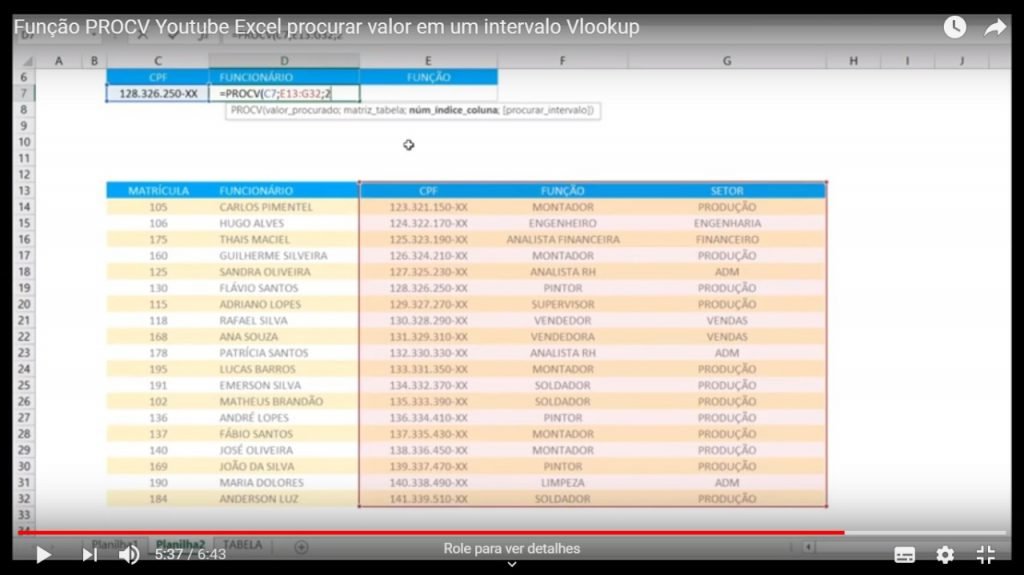
Observe que precisamos alterar o intervalo de seleção paraque o excel entenda, que ele deve buscar as informações a partir da coluna CPF.
Alteramos também o índice da coluna para 2, visto que afunção dos funcionários, está na posição de índice 2, em relação ao nosso novointervalo de seleção, com início na coluna CPF.
Utilizando a função PROCV para busca em outraplanilha do Excel
Contudo, temos ainda, uma outra possibilidade que nos permite buscar informações constantes em outra planilha ou pasta de trabalho do Excel.
Considerando que a mesma tabela do nosso exemplo, esteja em outra planilha, para localizar o nome do funcionário portanto, é possível utilizar a seguinte fórmula:
=PROCV(C7;TABELA!A:E;2;0)
Nesta fórmula o excel entende que deve fazer a busca emoutra tabela, no intervalo de colunas A:E.
Caso buscássemos em nosso exemplo a matrícula 105, teríamos portanto, como retorno o nome Carlos Pimentel, que corresponde a esta mesma matrícula, porém na outra tabela.
Viu só a importância da função PROCV e como é fácil utiliza-lá? Por fim, Para aprender mais sobre o Excel e suas funcionalidades, continue visitando o nosso site!
Portanto, agora que entendeu a teoria, assista o vídeo da Smart Planilhas.
Assista ao vídeo explicativo do PROCV


